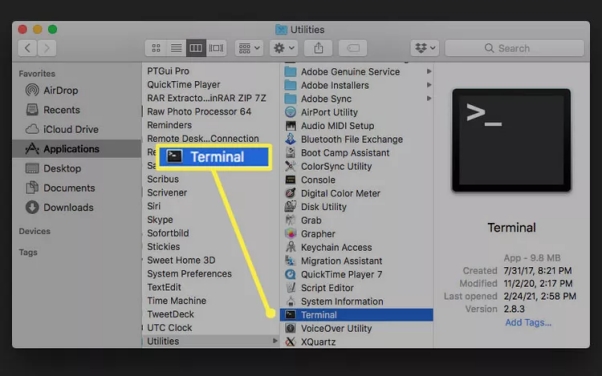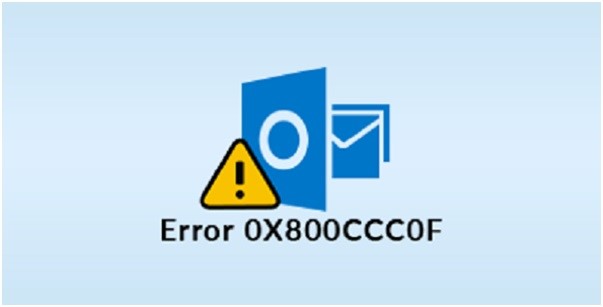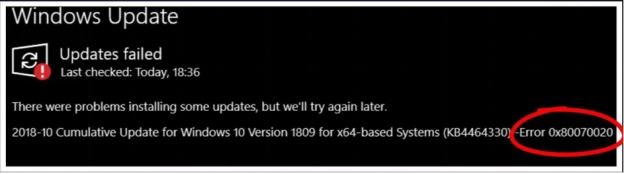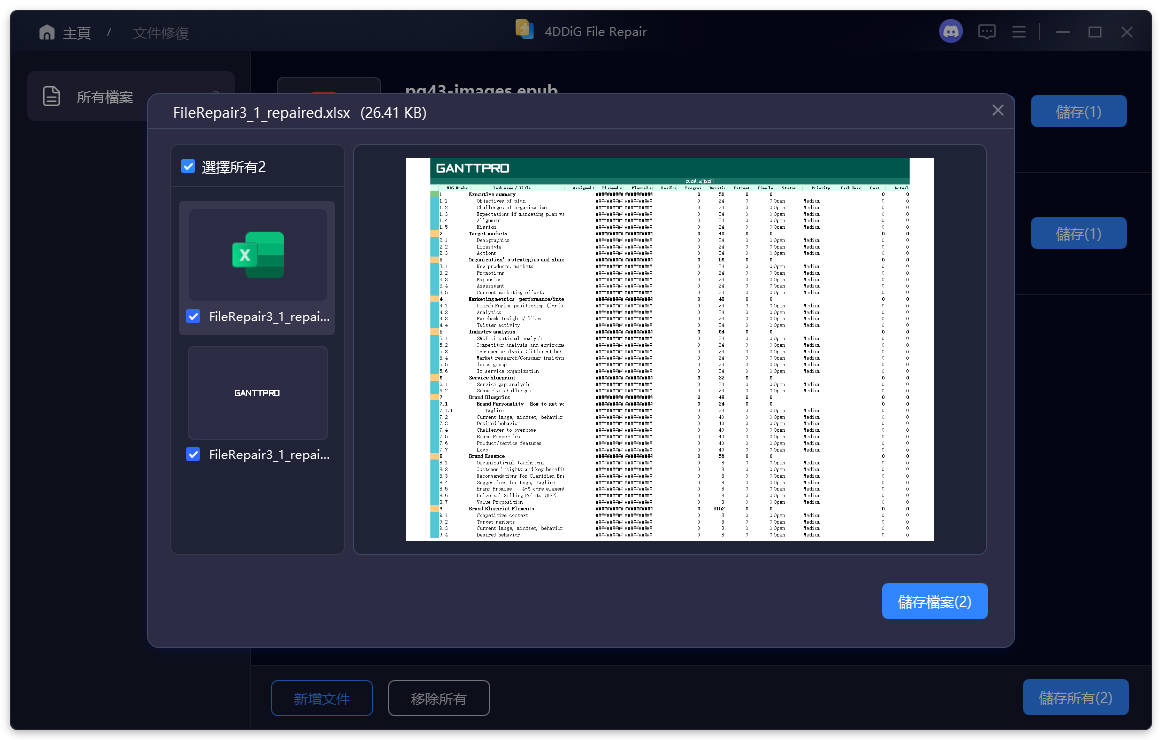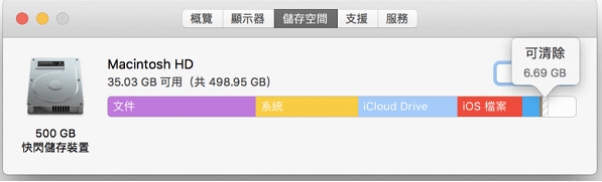Mac用久了感覺卡卡的嗎?儲存空間不足的警告頻頻出現?這通常是大量檔案佔用空間惹的禍。別擔心!本篇為您帶來最新的Mac刪除檔案全攻略,從基礎技巧到專業工具,一步步教您如何有效清理Mac,釋放更多可用空間,讓您的電腦重獲新生,優化清理從此不再是難事!

一、Mac刪除檔案基礎操作
對於剛接觸Mac或是不熟悉系統的用戶,我們首先介紹幾種內建的Mac刪除檔案基礎方法。這些操作非常簡單,足以應付日常的清理需求。
1. 移至垃圾桶進行Mac刪除檔案
這是最直覺也最常見的Mac檔案刪除方式,適合處理日常不再需要的文件。操作步驟如下:
- 在Finder中找到您想刪除的一個或多個檔案。
- 透過以下任一方式操作:
- 拖曳法:按住滑鼠將檔案直接拖曳到螢幕底部的「垃圾桶」圖示中。
- 右鍵法:在檔案上點擊右鍵,從跳出的選單中選擇「丟到垃圾桶」。

2. 使用Mac刪除檔案快捷鍵
如果您追求更高的效率,學會使用使用Mac刪除檔案快捷鍵是必不可少的。這個方法能讓您在彈指之間完成刪除。
- 使用滑鼠點擊,選取您想要刪除的檔案或檔案夾。
- 按下鍵盤上的 Command (⌘) + Delete 組合鍵。
- 您會發現選取的檔案立即消失,並被移至垃圾桶。
熟練運用這個Mac刪除檔案快捷鍵,將大幅提升您的工作效率。
3. 在垃圾桶將Mac徹底刪除檔案
僅將檔案移至垃圾桶並不會立即釋放儲存空間。您必須清空垃圾桶,才能將Mac徹底刪除檔案。
- 確認垃圾桶中沒有您可能還需要的重要檔案。
- 透過以下任一方式清空垃圾桶:
- 右鍵操作:在「垃圾桶」圖示上點擊右鍵,選擇「清空垃圾桶」。
- Mac刪除檔案快捷鍵操作:同時按下 Command (⌘) + Shift + Delete 組合鍵,並在跳出的確認視窗中點擊「清空垃圾桶」。
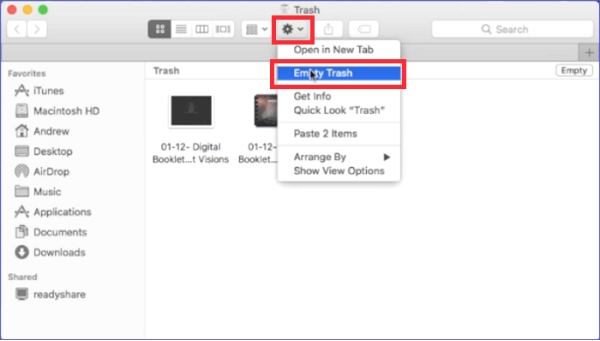
4. 使用終端機將Mac檔案刪除
對於熟悉指令操作的進階用戶,「終端機」提供了更直接的刪除方式。但請注意,此方法無法復原,操作前請務必再三確認。
-
前往「應用程式」>「工具程式」檔案夾,開啟「終端機」。

輸入指令rm (注意rm後面有一個空格)。
將您想刪除的檔案從Finder直接拖曳到終端機視窗內,系統會自動填入該檔案的完整路徑。
按下 Enter 鍵,即可執行Mac檔案刪除指令。
5. 使用儲存管理器將Mac檔案刪除
macOS內建了實用的儲存空間管理工具,能幫助您快速定位並清理大型或不必要的檔案。
- 點擊螢幕左上角的「蘋果」圖示,選擇「關於這台Mac」。
- 切換到「儲存空間」標籤頁,等待系統計算完畢後,點擊「管理...」按鈕。
- 在新視窗的左側欄中,您可以根據系統的建議來管理檔案,例如在「文件」中檢視並刪除大型檔案,或是進行Mac其他檔案清除。
二、透過專業工具將Mac重複檔案刪除
手動刪除檔案雖然有效,但面對深藏在系統各處的Mac重複檔案,手動尋找簡直是大海撈針。這些重複的照片、影片和文件不僅佔用寶貴空間,還會拖慢電腦效能。這時候,我們強力推薦Tenorshare Cleamio,這是一款專為Mac用戶設計的全方位清理與優化軟體。
- 智慧掃描與清理:利用先進的 AI 技術,快速掃描並清除系統垃圾、應用程式殘留、重複檔案和大型檔案,有效釋放磁碟空間。
- 高效重複檔案辨識:採用 MD5 演算法,精確識別重複檔案,避免誤刪,確保資料安全。
- 相似照片清理:智慧辨識相似或模糊照片,協助使用者保留最佳版本,整理照片庫。
- 大型檔案搜尋:快速定位佔用大量空間的檔案,協助使用者有效管理儲存空間。
- 簡易操作介面:介面直觀,即使是初學者也能輕鬆上手,快速完成清理工作。
安全下載
操作步驟:
-
下載並安裝 Tenorshare Cleamio 到您的 Mac 上。啟動軟體並從左側選單列選擇您需要清理的文件類型,然後點擊掃描按鈕開始掃描程序。

-
掃描完成後,它會顯示掃描到多少特定的系統和應用程式垃圾檔案。只需選擇您想要從 Mac 移除的檔案,然後點擊右上角的「智慧清理」按鈕。

-
恭喜您!現在您已經清理了 Mac 上的垃圾檔案。點擊「好的」即可退出此部分並嘗試其他功能。

Tenorshare Cleamio能精準、快速地掃描您Mac上的所有重複檔案。它能徹底解決Mac重複檔案的困擾,讓您的Mac保持在最佳狀態。立即免費下載進行體驗吧!
三、常見問答
如何徹底刪除檔案?
要Mac徹底刪除檔案,最直接的方法是將檔案移至垃圾桶後,再執行「清空垃圾桶」的操作。您也可以使用Mac刪除檔案快捷鍵Option + Command + Delete直接永久刪除檔案,無需經過垃圾桶。若想更安全、無痕地刪除,使用終端機的rm指令或專業工具Tenorshare Cleamio是更好的選擇。
Mac如何快速刪除?
最快的刪除方式是使用Mac刪除檔案快捷鍵。選取檔案後,按下 Command + Delete 即可將其快速移至垃圾桶,省去拖曳的麻煩。
Mac怎麼清快取?
我們建議使用像Tenorshare Cleamio這樣的專業工具,它可以一鍵掃描並安全地完成Mac其他檔案清除工作,包括系統快取、應用程式快取等,既安全又高效。
總結
總結來說,Mac刪除檔案的方法多種多樣,能幫助您解決大部分的清理問題。而面對隱藏的重複檔案和頑固的系統垃圾,我們誠摯推薦您使用Tenorshare Cleamio。它不僅能輕鬆處理日常的檔案刪除,更能深入掃描並清除重複檔案與各類系統垃圾,是您優化Mac效能、釋放儲存空間的最佳夥伴。立即試用,讓您的Mac煥然一新!